Многие пользователи iPhone и iPad вынуждены столкнуться с проблемой изменения региона устройства. Это может быть актуально, если вы хотите скачать приложение, доступное только в определенном регионе, или установить язык интерфейса под свои предпочтения. В этой статье мы расскажем вам о простом способе изменить регион на iPhone без труда и быстро.
Существует несколько подходов к изменению региона на iPhone. Но самым простым и доступным способом является использование функции "Регион и язык" в меню настроек устройства. Чтобы изменить регион, вам потребуется выполнить несколько простых шагов.
Во-первых, откройте меню "Настройки" на вашем iPhone. Затем выберите вкладку "Общие" и найдите пункт "Регион и язык". Нажмите на этот пункт, чтобы открыть дополнительные настройки.
Как изменить регион на iPhone
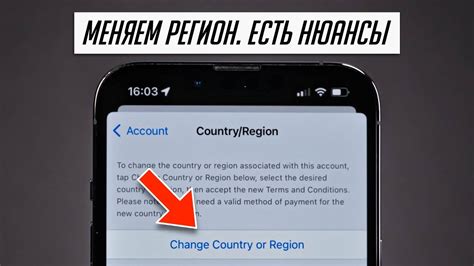
Изменение региона на iPhone может быть полезным во многих ситуациях. Например, вы можете изменить регион, чтобы получить доступ к определенным функциям и приложениям, которые недоступны в вашем текущем регионе. Также изменение региона может позволить вам получать релевантную информацию и результаты поиска в другом регионе.
Следуя простым шагам, вы сможете легко изменить регион на вашем iPhone:
| Шаг 1: | Откройте настройки на вашем iPhone, нажав на значок "Настройки" на главном экране. |
| Шаг 2: | Прокрутите вниз и выберите пункт "Общие". |
| Шаг 3: | Выберите пункт "Язык и регион". |
| Шаг 4: | В разделе "Регион" выберите желаемый регион из списка. |
| Шаг 5: | Подтвердите свой выбор, нажав на кнопку "Готово" или "Применить", если она есть. |
После выполнения этих шагов, регион вашего iPhone будет изменен на выбранный. Обратите внимание, что изменение региона может повлиять на некоторые функции и настройки вашего iPhone, а также на доступность определенных приложений и сервисов. Поэтому будьте внимательны при выборе региона и учтите все возможные последствия.
Изменение региона на iPhone может быть полезным для того, чтобы получить наиболее полезный и релевантный контент для вашего местоположения и потребностей, поэтому не стесняйтесь экспериментировать и выбирать наиболее подходящий регион для вас.
Простой способ для быстрой смены региона без лишних хлопот

Если вам требуется изменить регион на iPhone, но долго искать в настройках не хочется, мы имеем решение для вас! Есть простой способ быстро и легко изменить регион на вашем iPhone без лишних хлопот.
Для начала, откройте раздел "Настройки" на вашем устройстве. В списке доступных опций найдите раздел "Общие" и перейдите в него. Далее, прокрутите страницу вниз до тех пор, пока не найдете вкладку "Язык и регион".
Внутри раздела "Язык и регион" вы увидите несколько важных опций. Чтобы изменить регион, вам понадобится выбрать пункт "Регион". Нажмите на эту опцию и откроется список доступных регионов.
Выберите желаемый регион из списка и подтвердите свой выбор. После этого ваш регион на iPhone будет изменен без необходимости вводить дополнительные данные или пройти сложные процедуры.
Обратите внимание, что изменение региона может повлиять на некоторые функции вашего устройства, такие как язык интерфейса, доступность определенных приложений и т.д. Будьте готовы к тому, что некоторые настройки и функции могут быть изменены в соответствии с выбранным регионом.
Теперь вы знаете простой способ для быстрой смены региона на iPhone. Следуйте приведенным выше инструкциям и меняйте регион своего устройства без труда и лишних хлопот!
Шаг 1: Перейдите в настройки
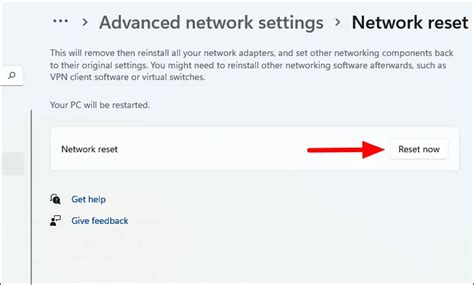
Коснитесь значка настройки одним пальцем. Как только вы коснетесь экрана, откроется главное меню настроек со списком доступных опций.
Здесь вы найдете различные категории, связанные с управлением вашим iPhone. Избегайте путаницы и найдите нужное место, если нужно, прокрутите экран вниз, чтобы найти нужное меню.
Когда вы нашли нужное место, коснитесь его одним пальцем. Теперь вы перешли на следующий шаг и можете приступать к изменению региона на вашем iPhone.
Шаг 2: Выберите "Основные" в меню
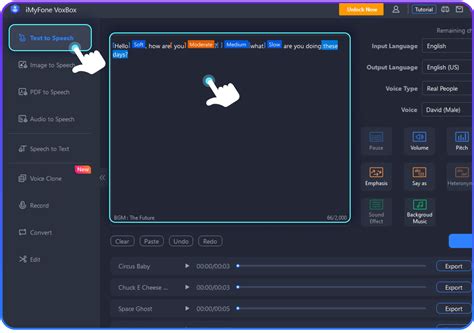
Чтобы изменить регион на iPhone, вам необходимо открыть настройки устройства. Для этого найдите на экране иконку "Настройки" с изображением шестеренки и нажмите на нее.
После открытия настроек появится список доступных опций. На этом шаге вам нужно прокрутить список вниз и найти раздел "Основные". Обычно этот раздел находится примерно в середине списка.
Нажмите на название раздела "Основные", чтобы открыть его. В этом разделе находятся основные настройки вашего iPhone, включая возможность изменять регион устройства.
Проверьте, что вы находитесь во вкладке "Основные" и переходите к следующему шагу для продолжения процесса изменения региона на вашем iPhone.
Шаг 3: Найдите иконку "Язык и регион" и выберите ее
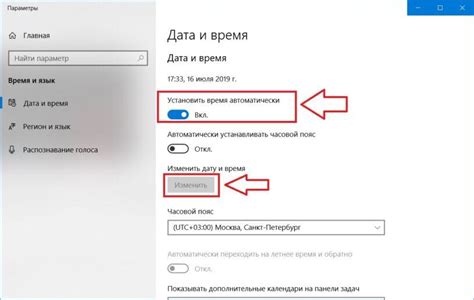
После того, как вы откроете "Настройки" на своем iPhone, пролистайте вниз до тех пор, пока не найдете значок "Язык и регион". Он обычно находится в секции "Основные", но, в зависимости от версии iOS, может быть расположен и в другом месте.
Иконка "Язык и регион" выглядит как глобус, и на ней написано "Язык и регион". Нажмите на эту иконку, чтобы открыть настройки языка и региона на вашем iPhone.
Здесь вы можете изменить язык и регион устройства. Чтобы изменить регион, нажмите на пункт "Регион" и выберите нужный регион из списка. Обратите внимание, что изменение региона может повлиять на доступность некоторых функций и приложений в вашем регионе.
Также вы можете изменить язык вашего устройства. Нажмите на пункт "Язык" и выберите нужный язык из списка. После этого система может запросить перезапуск устройства для применения изменений.
После того, как вы выбрали нужный регион и язык, вы можете закрыть настройки "Язык и регион" и продолжить эксплуатацию вашего iPhone с измененными настройками.